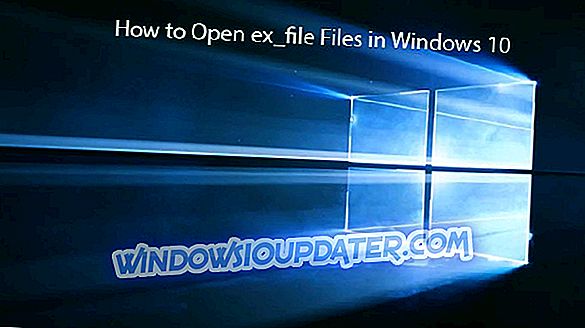कभी-कभी सर्वर नहीं मिला संदेश फ़ायरफ़ॉक्स में दिखाई दे सकता है और आपको अपनी पसंदीदा वेबसाइटों तक पहुंचने से रोक सकता है। यह एक बड़ी समस्या हो सकती है, लेकिन आज हम आपको दिखाने जा रहे हैं कि इस समस्या से कैसे निपटा जाए।
यदि आप फ़ायरफ़ॉक्स ब्राउज़र का उपयोग कर रहे हैं, तो यह बहुत संभव है कि आपको निम्न त्रुटि संदेश समस्या का सामना करना पड़ा हो पेज लोडिंग फ़ायरफ़ॉक्स सर्वर नहीं मिला। इस त्रुटि का निवारण करने वाले सभी त्रुटि संदेशों के साथ यह इतना आसान नहीं है और इसमें कई चरण होते हैं, जिनका पालन करने की आवश्यकता होती है। इस त्रुटि को हल करने के लिए सबसे पहले सबसे पहले हमें कारण पर शून्य करना होगा।
सर्वर प्राप्त करना त्रुटि कोड नहीं मिला? इसे इन समाधानों के साथ ठीक करें
- अपने ब्राउज़र और इंटरनेट कनेक्शन की जाँच करें
- अपने एंटीवायरस की जाँच करें
- फ़ायरफ़ॉक्स प्रॉक्सी सेटिंग्स की जाँच करें
- DNS प्रीफ़ेटिंग अक्षम करना
- IPv6 को बंद करें
- अपने मॉडेम / राउटर को पुनरारंभ करें
समाधान 1 - अपने ब्राउज़र और इंटरनेट कनेक्शन की जाँच करें
यह समस्या लोड करने वाले पृष्ठ फ़ायरफ़ॉक्स सर्वर के पीछे नहीं पाए जाने के कारण की जाँच करने के सबसे प्रमुख अभी तक प्रभावी तरीकों में से एक है।
- जांचें कि क्या वही वेबसाइट अन्य ब्राउज़रों पर खुलती है, यदि अन्य वेबसाइटों के साथ नहीं।
- सुनिश्चित करें कि इंटरनेट सुरक्षा सॉफ्टवेयर और फ़ायरवॉल सेटिंग्स। अपने फ़ायरवॉल को कॉन्फ़िगर करने के तरीके के बारे में इस लिंक को जांचें ताकि फ़ायरफ़ॉक्स वांछित के रूप में कार्य कर सके।
- यदि आप प्रॉक्सी सर्वर का उपयोग कर रहे हैं, तो सुनिश्चित करें कि प्रॉक्सी सर्वर इंटरनेट से जुड़ सकता है।
- यदि वेबसाइट को अन्य ब्राउज़रों पर ठीक से खोला और प्रस्तुत किया गया है, तो कृपया नीचे बताए गए समस्या निवारण चरणों का पालन करें।
समाधान 2 - अपने एंटीवायरस की जाँच करें
यह एक बहुत ही अजीब समस्या है और आमतौर पर, तब होता है जब आपका इंटरनेट सुरक्षा सॉफ़्टवेयर फ़ायरफ़ॉक्स को इंटरनेट से कनेक्ट करने से प्रतिबंधित कर रहा होता है। यह भी याद रखें कि कुछ इंटरनेट सुरक्षा सूट निष्क्रिय अवस्था में होने के बावजूद इंटरनेट तक पहुंच को अवरुद्ध करने में सक्षम हैं। इसके अलावा, विश्वसनीय या मान्यता प्राप्त कार्यक्रमों की सूची से फ़ायरफ़ॉक्स को जोड़ने और हटाने का प्रयास करें।
यदि आपका एंटीवायरस समस्या है, तो शायद अलग एंटीवायरस सॉफ़्टवेयर पर स्विच करने पर विचार करने के लिए यह एक अच्छा क्षण होगा। बाजार में विभिन्न एंटीवायरस उपकरण हैं, लेकिन यदि आप विश्वसनीय एंटीवायरस सॉफ़्टवेयर की तलाश कर रहे हैं जो आपके ब्राउज़िंग अनुभव में हस्तक्षेप नहीं करेगा, तो बिटडेफ़ेंडर को आज़माना सुनिश्चित करें।
- अब बिटडेफ़ेंडर (अनन्य छूट मूल्य) प्राप्त करें
समाधान 3 - फ़ायरफ़ॉक्स प्रॉक्सी सेटिंग्स की जाँच करें

अपने फ़ायरफ़ॉक्स प्रॉक्सी सर्वर कनेक्शन सेटिंग्स का निवारण करने के लिए चरणों का पालन करें।
- मेनू बटन चुनें और प्राथमिकताएं चुनें।
- उन्नत पैनल पर जाएं।
- अब नेटवर्क टैब चुनें।
- कनेक्शंस पर जाएं और सेटिंग्स चुनें।
- यदि आप प्रॉक्सी सर्वर का उपयोग नहीं करते हैं तो कोई प्रॉक्सी नहीं चुनें।
- यदि आप एक प्रॉक्सी सर्वर के माध्यम से कनेक्ट करते हैं, तो अन्य ब्राउज़र प्रॉक्सी सेटिंग्स के साथ प्रॉक्सी सेटिंग्स की जांच करें।
- एक बार ओके पर क्लिक करें। किए गए सभी परिवर्तनों को स्वचालित रूप से सहेजा जाएगा।
समाधान 4 - डीएनएस प्रीफेचिंग को अक्षम करना

डीएनएस प्रेफ़ेटिंग तकनीक का उपयोग फ़ायरफ़ॉक्स द्वारा वेब पेजों को बहुत तेज गति से प्रस्तुत करने के लिए किया जाता है और कभी-कभी यह वास्तव में स्पॉइलस्पोर्ट खेल सकता है।
- फ़ायरफ़ॉक्स यूआरएल बार पर जाएँ और टाइप करें: config और फिर रिटर्न दबाएँ।
- निम्नलिखित चेतावनी दिखाई दे सकती है, इससे आपकी वारंटी शून्य हो सकती है! संदेश पर ध्यान न दें और मैं जोखिम स्वीकार करता हूं पर क्लिक करें!
- वरीयताओं की सूची की जांच करते समय, Ctrl कुंजी दबाए रखें और बूलियन के बाद नया चुनें।
- वरीयता नाम विंडो में network.dns.disablePrefetch दर्ज करें और फिर ठीक पर क्लिक करें।
- जब मान सेट करने के लिए कहा जाए तो True चुनें और OK पर क्लिक करें।

समाधान 5 - IPv6 को बंद करें
फ़ायरफ़ॉक्स IPv6 को डिफ़ॉल्ट रूप से स्विच करता है और इसमें कुछ परिदृश्यों में मुद्दों को पैदा करने की प्रवृत्ति होती है। हम IPv6 को अक्षम करने का प्रयास कर सकते हैं और फिर जांच सकते हैं कि समस्या लोड करने वाले पृष्ठ फ़ायरफ़ॉक्स सर्वर को नहीं मिला है समस्या हल हो गई है।
- फ़ायरफ़ॉक्स यूआरएल बार पर जाएँ और टाइप करें: config और फिर रिटर्न दबाएँ।
- निम्नलिखित चेतावनी दिखाई दे सकती है, इससे आपकी वारंटी शून्य हो सकती है! संदेश पर ध्यान न दें और मैं जोखिम स्वीकार करता हूं पर क्लिक करें!
- खोज में, फ़ील्ड network.dns.disableIPv6 दर्ज करें।
- वरीयताओं की सूची के बीच network.dns.disableIPv6 का चयन करें और इसके मूल्य को असत्य से सत्य में बदल दें।
समाधान 6 - अपने मॉडेम / राउटर को पुनरारंभ करें
यदि आपको फ़ायरफ़ॉक्स में सर्वर की त्रुटि नहीं मिली है, तो शायद आप अपने मॉडेम या राउटर को पुनरारंभ करके समस्या को ठीक कर सकते हैं। यह समस्या विभिन्न ग्लिट्स के कारण हो सकती है, और समस्या को ठीक करने के लिए, यह सलाह दी जाती है कि आपका मॉडेम / राउटर को पुनरारंभ करें। ऐसा करने के लिए, इन चरणों का पालन करें:
- इसे बंद करने के लिए अपने मॉडेम / राउटर पर पावर बटन दबाएं।
- 30 सेकंड तक रुकें।
- अब मॉडेम / राउटर को वापस चालू करने के लिए फिर से पावर बटन दबाएं।
- डिवाइस बूट करते समय प्रतीक्षा करें।
एक बार जब आपके राउटर बूट हो जाएं, तो जांच लें कि क्या समस्या अभी भी है।
इसके अतिरिक्त, मैं फ़ायरफ़ॉक्स उपयोगकर्ताओं को हाल के इतिहास को साफ़ करने और समय सीमा में सब कुछ साफ़ करने के लिए भी सुझाव दूंगा। इसके अलावा, CCleaner जैसे सफाई उपकरणों का उपयोग करने पर विचार करें और हो सकता है कि फ़ायरफ़ॉक्स ब्राउज़र को पूरी तरह से अनइंस्टॉल और पुनर्स्थापित करें।